Annonse
 Live-CDer som du vet, lar deg starte datamaskinen fra en CD-ROM og utføre forskjellige funksjoner på systemet ditt. Slike Live CD-er er utmerket til å gjenopprette data, fikse problemer eller å ha et tilpasset skrivebord til disposisjon når du ikke er på din egen datamaskin.
Live-CDer som du vet, lar deg starte datamaskinen fra en CD-ROM og utføre forskjellige funksjoner på systemet ditt. Slike Live CD-er er utmerket til å gjenopprette data, fikse problemer eller å ha et tilpasset skrivebord til disposisjon når du ikke er på din egen datamaskin.
Mens Live-CDene er vanlig sted i Linux-verdenen, er det ikke ofte du hører om en Windows Live-CD.
Her i dag skal vi vise deg hvordan du lager en tilpasset Windows Live CD
Verktøy påkrevd
- Bart PE
- Installasjons-CDen din for Windows
Steps
- Last ned og installer siste versjon av Bart PE. Fire opp PE Builder. Dette er hovedskjermen som vises:
- All tilleggsfunksjonalitet du vil legge til, gjøres ved hjelp av plugins. Det er mange av dem å velge mellom. Plug-ins er intet annet enn en måte å legge til ytterligere programvare til din Live CD. Du kan besøke Bart PE plug-in depot her.
- For våre formål krever vi en spesiell plug-in som heter Windows XPE, som gir oss en måte å starte opp i et GUI-miljø på som Windows i motsetning til det vanlige kommandolinjegrensesnittet. Du står fritt til å velge andre plugin-moduler for ekstra funksjonalitet du vil legge til. Det finnes plugins for gjenoppretting av plater, kontorarbeid, sikkerhetskopiering, bildebehandling og så videre.
- Sett nå inn Windows-installasjonsplaten og pek PE Builder til CD / DVD-stasjonen som inneholder Windows installasjonsplate eller plasseringen til de kopierte filene (flott hvis du har en bærbar datamaskin og mappen i386 inneholder filene).
- Klikk på plugins-knappen nederst. Dette lar deg legge til mer programvare og finpusse eksisterende programvare / plug-ins. Hvis du får en feil her, er sjansen stor for at banen du oppga i kilden ikke er korrekt.
- Klikk på "legg til" og bla til stedet der du lagret Windows XPE-plugin-modulen for å legge den til. Siden vi bruker XPE-plugin-modulen, kan du trygt deaktivere Nu2shell, PENETCFG og A43-pluginene, siden disse tilbyr funksjonalitet som allerede er inkludert i XPE-plugin-modulen.
- Klikk på "Lukk". Du kan nå brenne en plate direkte eller lagre en ISO-fil for testing som du kan brenne senere. Klikk på "bygg" og PE-byggherre vil komme på jobb.
- Hvis byggeprosessen fullføres uten feil, har du laget deg en Live CD.
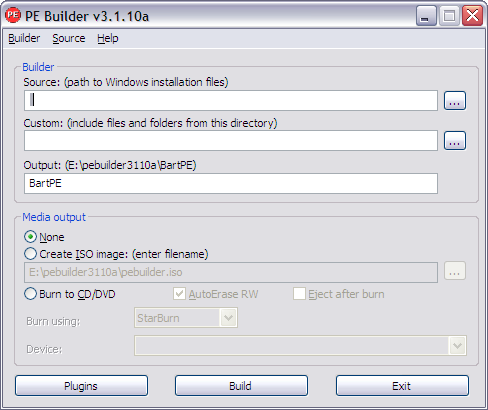
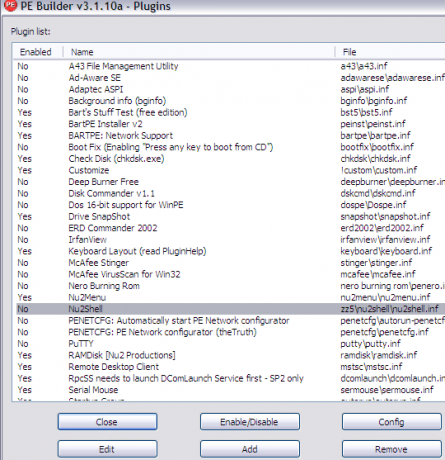
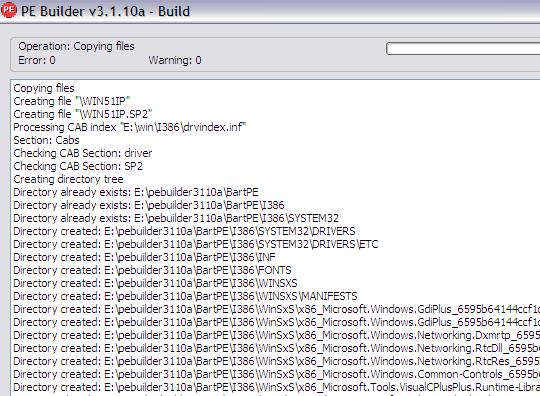
Mine fullførte på knappe 2 minutter uten feil og utgjorde 270 MB med Windows XPE plug-in og 154 MB uten den. Her er skjermbildene fra LiveCDen min som jeg testet i VirtualBox:
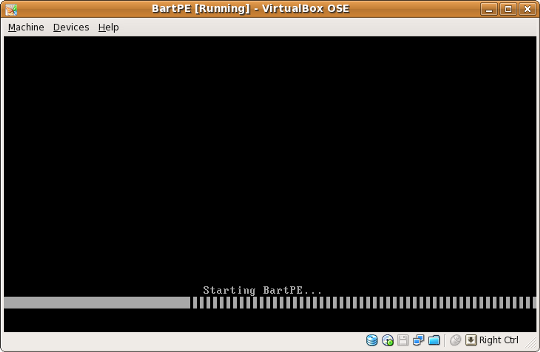
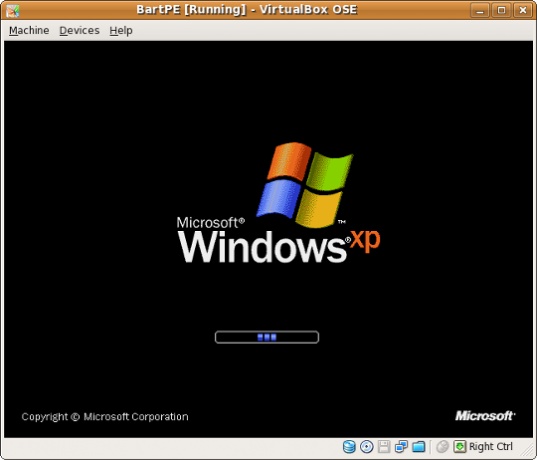
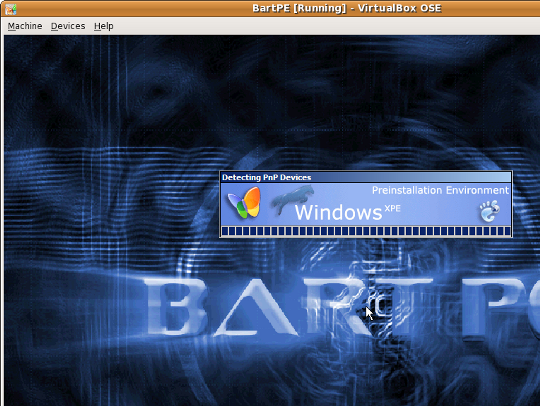
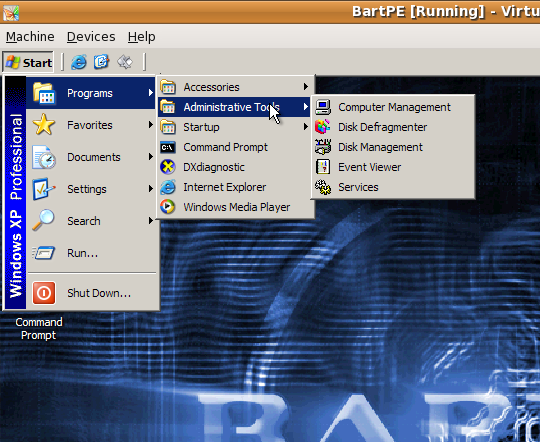
Det er flere hacks du kan bruke til å tilpasse teksten som vises når du legger i, bakgrunnsbilde og andre ting. Det krevde imidlertid redigering av noen filer og er litt tungvint. Uansett, med eller uten de visuelle tilpasningene, har du nå en fullt funksjonell Live CD med verktøyene du ønsker i henhold til dine spesifikke krav. Det er mange andre muligheter du kan utforske med et slikt verktøy. For eksempel kan du lage en Live DVD med alle favorittprogrammene og dokumentene.
Har du noen gang laget en tilpasset Live CD? Hvilke PE Builder-plugin-moduler brukte du eller planla å bruke da du opprettet en? Vet du om noe annet verktøy som kan brukes til å lage Windows Live CD? Hvorfor ikke dele det i kommentarene?
Jeg er Varun Kashyap fra India. Jeg brenner for datamaskiner, programmering, internett og teknologiene som driver dem. Jeg elsker programmering og jobber ofte med prosjekter i Java, PHP, AJAX osv.

